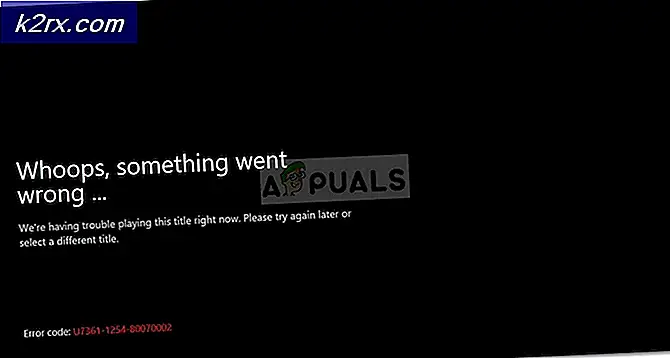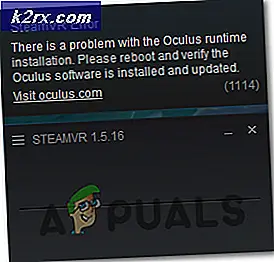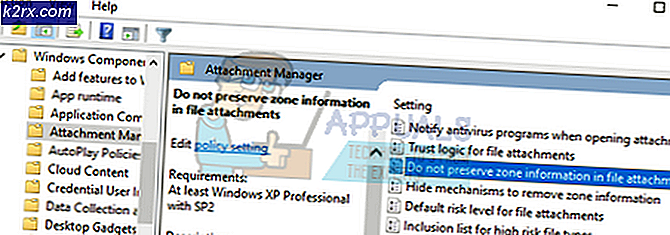Khắc phục: Lỗi ứng dụng Windows 10 Mail 0x80040154 hoặc 0x80c8043e
Khi Windows 10 xuất hiện trước công chúng, có một cơ hội khá tốt là những người ở Microsoft đang hối hận khi tạo ứng dụng Windows 10 Mail vì ứng dụng email cư trú của Windows 10 có nhiều vấn đề hơn Trung Đông. Một trong những vấn đề quan trọng nhất mà người dùng Windows 10 Mail gặp phải là Windows 10 Mail bị treo gần như ngay lập tức sau khi khởi chạy và sau khi được gỡ cài đặt rồi cài đặt lại, hiển thị lỗi 0x80040154 hoặc 0x80c8043e khi người dùng cố gắng thêm lại (các) tài khoản email của họ.
Windows 10 Mail bị lỗi khi khởi chạy và hiển thị lỗi 0x80040154 / 0x80c8043e về cơ bản đã khiến người dùng Windows 10 thường trú không sử dụng được, và bất kỳ người nào đã từng sử dụng máy tính sẽ có thể tưởng tượng được tại sao người dùng Windows 10 bất tiện trên toàn cầu. Trong hầu hết các trường hợp, thủ phạm đằng sau ứng dụng Windows 10 Mail bị lỗi khi khởi động và hiển thị lỗi 0x80040154 hoặc 0x80c8043e là một tệp hoặc thư mục bị hỏng có liên quan đến ứng dụng (thư mục Comms - ví dụ).
Đối với đa số người dùng Windows 10 gặp vấn đề này, một bản cập nhật nhất định - cụ thể là cập nhật KB3095020 - sửa lỗi ứng dụng Windows 10 Mail gặp sự cố khởi chạy và lỗi 0x80040154 / 0x80c8043e. Tuy nhiên, nếu cập nhật KB3095020 không khắc phục sự cố này cho bạn hoặc nếu bạn không muốn hoặc không thể tải xuống và cài đặt bản cập nhật KB3095020, sau đây là hai giải pháp đã được chứng minh là có hiệu quả trong việc khắc phục vấn đề này:
Giải pháp 1: Chuyển sang tài khoản người dùng mới
Vì lý do chỉ có Chúa (hoặc những người ở Microsoft - MAYBE) biết, tạo tài khoản người dùng mới trên máy tính của bạn và sau đó sử dụng tài khoản mới để khởi chạy và sử dụng Windows 10 Mail không dẫn đến bất kỳ sự cố hoặc lỗi nào. Trong thực tế, Windows 10 Mail sẽ chạy khá nhiều liên tục trên tài khoản người dùng mới mà bạn tạo.
Đi tới Trình đơn Bắt đầu > Cài đặt .
Nhấp vào Tài khoản . Nhấp vào Tài khoản của bạn . Nhấp vào Gia đình và người dùng khác trong ngăn bên phải. Bên dưới Người dùng khác trong ngăn bên trái, nhấp vào Thêm người khác vào máy tính này .
Mẹo CHUYÊN NGHIỆP: Nếu vấn đề xảy ra với máy tính của bạn hoặc máy tính xách tay / máy tính xách tay, bạn nên thử sử dụng phần mềm Reimage Plus có thể quét các kho lưu trữ và thay thế các tệp bị hỏng và bị thiếu. Điều này làm việc trong hầu hết các trường hợp, nơi vấn đề được bắt nguồn do một tham nhũng hệ thống. Bạn có thể tải xuống Reimage Plus bằng cách nhấp vào đâyNhấp vào Đăng nhập mà không cần tài khoản Microsoft và chọn Tài khoản cục bộ trên trang tiếp theo. Đặt tên người dùng và mật khẩu của tài khoản mới và đảm bảo rằng tài khoản mới có đặc quyền quản trị và là quản trị viên. Khi thực hiện xong, kích Next và sau đó kích Finish . Đăng xuất và đăng nhập vào tài khoản mới của bạn.
Khởi chạy Windows 10 Mail và nó sẽ hoạt động tốt. Nếu vẫn không hoạt động, hãy chuyển đến Giải pháp 2.
Giải pháp 2: Đổi tên thư mục Comms của bạn
Thực tế là việc sửa chữa một vấn đề như ứng dụng Windows 10 Mail bị lỗi khi khởi chạy và hiển thị lỗi 0x80040154 / 0x80c8043e đã khiến cho nhiều người có thể bị sửa đổi bởi một thứ đơn giản như đổi tên thư mục Comms trong thư mục AppData. boggling. Để khắc phục vấn đề này bằng cách sử dụng giải pháp này, bạn cần phải:
Điều hướng đến thư mục sau:
C: \ Users \\ AppData \ Local \
Tìm thư mục có tiêu đề Comms . Khi bạn tìm thấy thư mục này, hãy nhấp chuột phải vào thư mục đó và nhấp vào Đổi tên . Đổi tên thư mục thành bất kỳ thư nào ngoài Comms ( Comms_old - ví dụ). Khởi động lại máy tính của bạn và khởi chạy Windows 10 Mail ngay sau khi máy tính khởi động. Windows 10 Mail sẽ hoạt động chính xác như hiện tại - không bị lỗi và không hiển thị bất kỳ lỗi nào.
Mẹo CHUYÊN NGHIỆP: Nếu vấn đề xảy ra với máy tính của bạn hoặc máy tính xách tay / máy tính xách tay, bạn nên thử sử dụng phần mềm Reimage Plus có thể quét các kho lưu trữ và thay thế các tệp bị hỏng và bị thiếu. Điều này làm việc trong hầu hết các trường hợp, nơi vấn đề được bắt nguồn do một tham nhũng hệ thống. Bạn có thể tải xuống Reimage Plus bằng cách nhấp vào đây